Win10自带造字工具如何造出生僻字 专用字符编辑器如何导出造好的字
输入汉字时有时会发现Win10系统里找不到这个字。因为汉字日常使用的只是小部分,一大部分生僻字很多人不认识,不知如何拼音,知道了Win10系统里也没有。这时你使用输入法的手写吗?如果连输入法的手写都无法输出,那么你只能造字了。当然,Win10系统有个造字程序,你用不着下载安装第三方软件。只要你知道Win10造字程序的名称或者命令,就能把它呼唤出来。不过呼唤出来Win10如何使用造字程序呢?造字程序的教程小编奉上了。
Win10自带造字程序在哪里打开
方法一:
1、使用快捷键Crtl+R,按“确定”将dos命令处理界面打开;
2、直接输入educedit再按Enter键进入程序;
3、造字程序就这么打开了;
4、接着就可以任意的天马行空造出你想到的任何字符了。
方法二:
1、按“win”键打开。找到收索,在里面输入“专用字符编辑程序”;
2、找到之后单击打开;
Win10自带造字程序使用教程
1、点击“开始”菜单,在所有程序中找到“附件”,展开后找到“系统工具”
2、展开系统工具,找到“专用字符编辑程序”,点击打开,然后确定,进入到造字程序
3、为了演示,这里以“冚”字为例,点击窗口,选择参照,可以看到要造的字为上下结构,上面为秃宝盖,下面为山,首先先一个秃宝盖头的字
4、输入一个带秃宝盖头的字,如“军”,选择这个旁边或者带用这个旁边的字,然后确定
5、选中“矩形选项”,框选参照字的中所需要的部分,然后拖动到左边的编辑框
6、同样的方法,再找下面的山字结构,点击窗口参照,输入山字,选山字
7、把山字框选后拖动到左边的编辑框,在边框的四个角点中拖动,调节大小
8、窗口----关闭参照,然后保存字符就可以了!
9、这是一个造好的字;
10、保存后在这里可以看到这个字的代码;
11、打开“窗口”菜单下的参照;
12、 在代码处写入之前看到的代码,则可在形状栏复制造好的字,如果您的电脑装有内码区位写入法,也可以直接写入代码打出这个字。
以上就是Win10打开造字程序以及造字程序使用教程。造字程序有的叫做Truetype,Win10中叫专用字符编辑程序,我们输入“专用字符”,就能找到。如何造字呢?你选择参照物,把偏旁或部首或某个部分拖出来,几个部分组合在一起就造成了你要的字。简单不?喜欢造字吗?有空试试。关注教程之家,解锁更多系统教程。
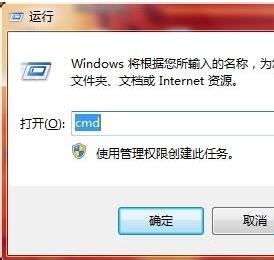

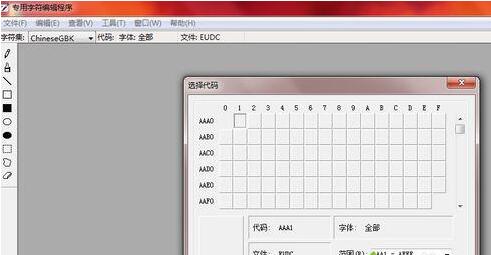
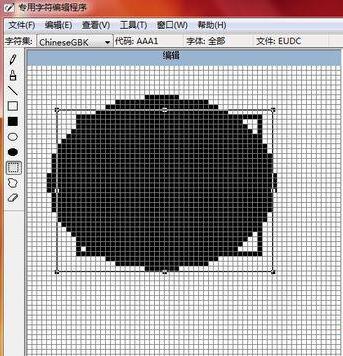
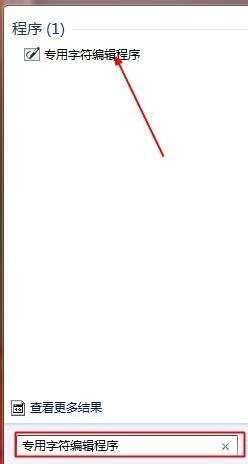
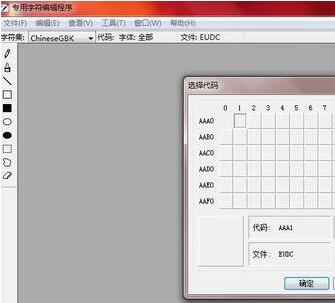
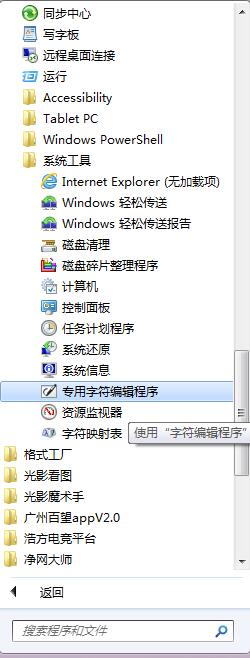

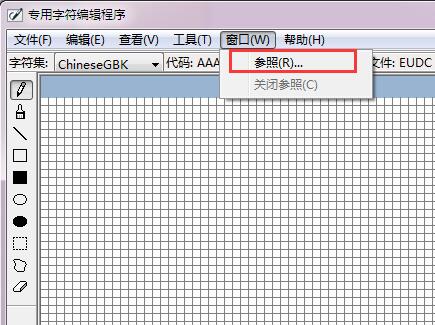

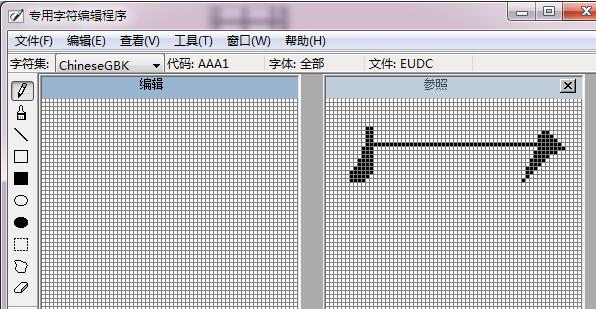

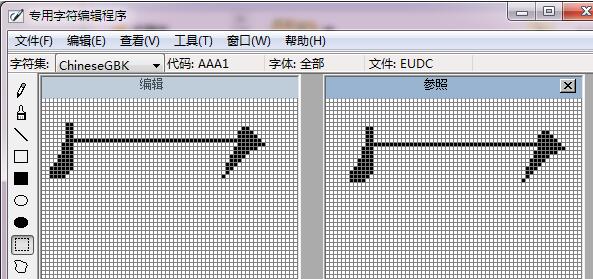

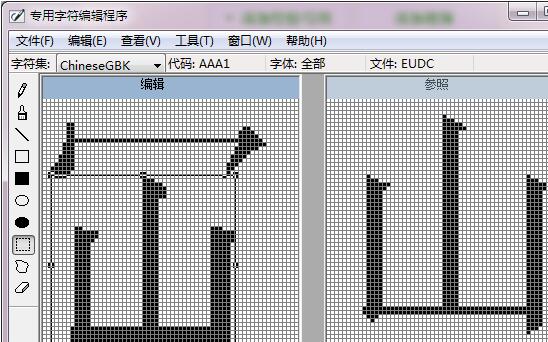
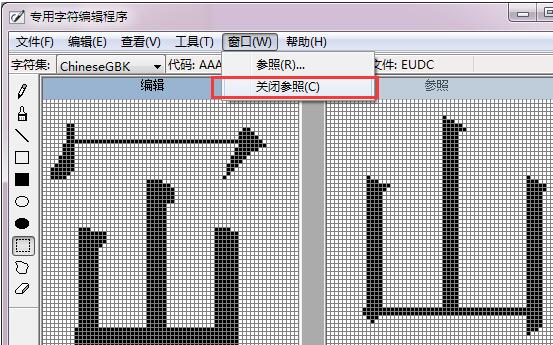
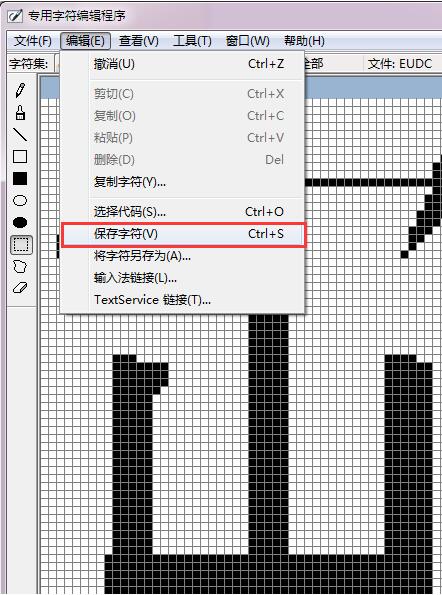
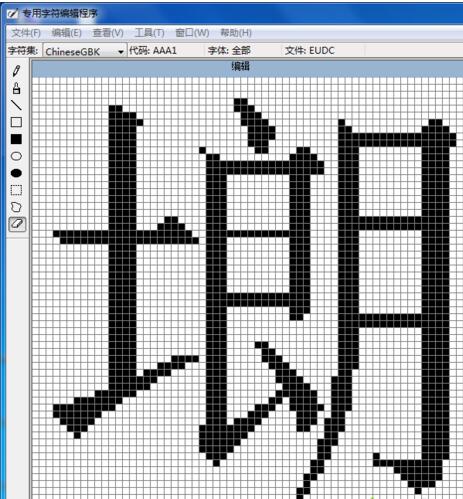

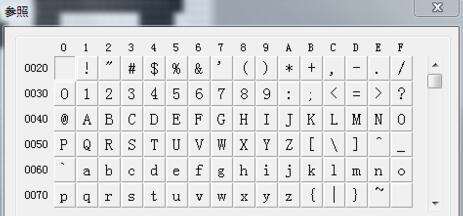





![win10系统桌面“我的电脑”图标不见了如何找回[多图]](https://img.jiaochengzhijia.com/uploads/allimg/200501/134P62S0-0-lp.png@crop@160x90.png)
![win10电脑磁盘分区提示无法将卷压缩到超出任何不可移动的文件所在点如何解决[多图]](https://img.jiaochengzhijia.com/uploads/allimg/200601/045Z22008-0-lp.jpg@crop@240x180.jpg)


